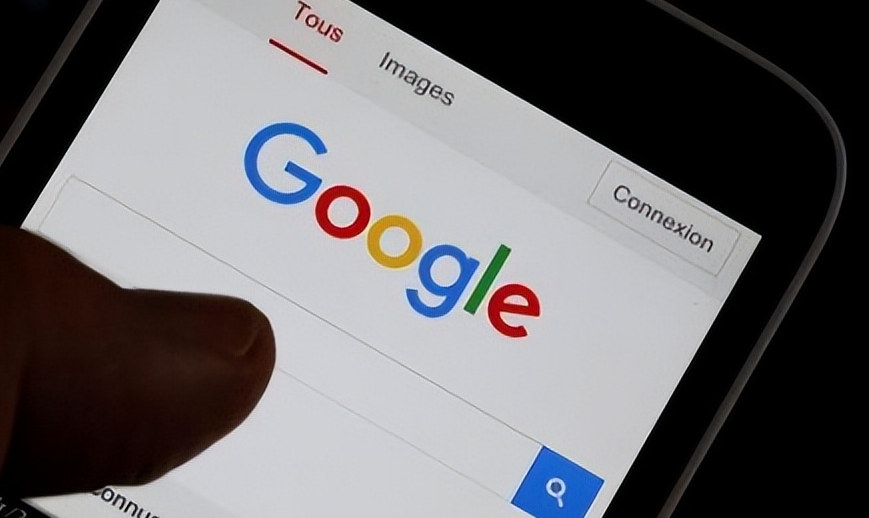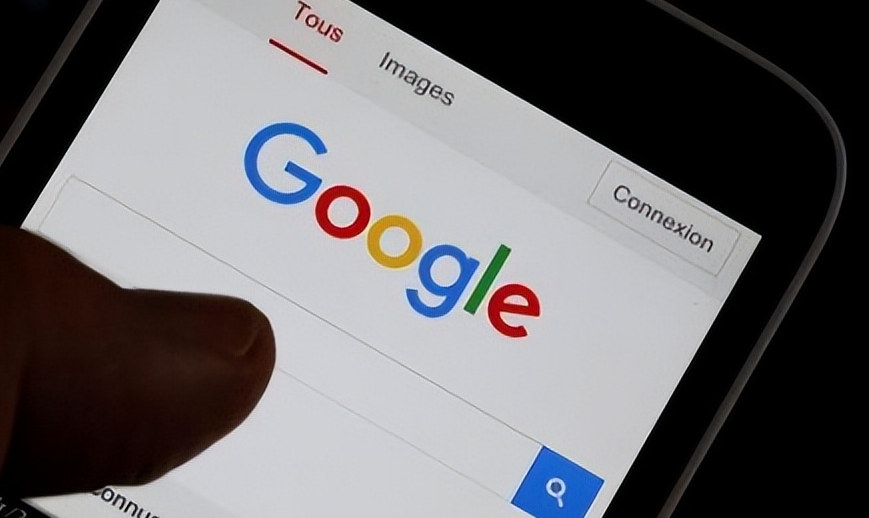
如何通过 Google Chrome 提高网页资源的解析速度
在当今互联网高速发展的时代,网页加载速度的快慢直接影响着用户的浏览体验。Google Chrome 作为一款广泛使用的浏览器,提供了多种方法来提高网页资源的解析速度,让用户能够更高效地获取所需信息。本文将详细介绍一些实用的技巧和设置,帮助您优化 Chrome 浏览器的性能,加快网页资源的解析速度。
一、清理浏览器缓存和历史记录
随着时间的推移,Chrome 浏览器会积累大量的缓存文件和历史记录,这些数据可能会占用磁盘空间,并且在浏览器启动和加载网页时增加额外的负担。定期清理缓存和历史记录可以有效地减轻浏览器的压力,提高网页加载速度。
1. 打开 Chrome 浏览器,点击右上角的菜单按钮(三个点),选择“更多工具” - “清除浏览数据”。
2. 在弹出的对话框中,您可以选择要清除的数据类型,包括浏览历史记录、下载记录、缓存、Cookie 等。建议选择“所有时间”范围,并勾选“缓存的图片和文件”“Cookie 及其他网站数据”等选项。
3. 点击“清除数据”按钮,等待浏览器完成清理过程。
二、禁用不必要的扩展程序
Chrome 浏览器支持众多扩展程序,虽然它们可以增强浏览器的功能,但过多的扩展程序也会消耗系统资源,影响浏览器的性能。因此,建议您只保留必要的扩展程序,并禁用那些不常用的或对性能有较大影响的扩展。
1. 同样点击右上角的菜单按钮,选择“更多工具” - “扩展程序”。
2. 在扩展程序页面中,您可以看到已安装的所有扩展列表。对于不需要的扩展,点击其右侧的“禁用”按钮;如果确定某个扩展不再使用,可以点击“移除”按钮将其卸载。
3. 此外,您还可以通过调整扩展程序的顺序,将常用的放在前面,以便更快地访问和管理。
三、优化浏览器启动项
Chrome 浏览器在启动时会自动加载一些默认的设置和服务,有些启动项可能并不是您每次使用都需要的。通过优化浏览器启动项,可以减少启动时间,提高整体性能。
1. 输入“chrome://flags/prerender-mode”(不包括引号),按下回车键进入实验性功能设置页面。
2. 在搜索框中输入“prefetch”,找到“Prefetch resources to improve page load performance”选项,将其设置为“Disabled”,然后重启浏览器。这个设置可以防止 Chrome 在后台预加载网页资源,从而节省系统资源。
四、启用硬件加速
现代计算机通常配备了强大的图形处理单元(GPU),Chrome 浏览器可以利用 GPU 的加速功能来提高网页渲染速度。确保您的浏览器启用了硬件加速功能,可以让网页加载更加流畅。
1. 打开 Chrome 浏览器,点击右上角的菜单按钮,选择“设置”。
2. 在设置页面底部,点击“高级” - “系统”,然后在“硬件加速模式(如果可用)”选项前勾选复选框。
3. 重启浏览器后,硬件加速功能即生效。如果您在使用过程中遇到显示问题或其他异常情况,可以尝试关闭硬件加速进行排查。
五、更新 Chrome 浏览器
Chrome 浏览器的开发团队不断对其进行优化和改进,以修复漏洞、提高性能并增加新功能。及时更新 Chrome 浏览器到最新版本,可以确保您享受到最佳的性能和安全保护。
1. 打开 Chrome 浏览器,点击右上角的菜单按钮,选择“帮助” - “关于 Google Chrome”。
2. 此时,浏览器会自动检查是否有可用的更新。如果有更新,点击“更新”按钮,按照提示完成更新过程。更新完成后,重启浏览器即可生效。
通过以上几个简单的步骤,您可以有效地提高 Google Chrome 浏览器对网页资源的解析速度,获得更快速、流畅的浏览体验。同时,保持良好的上网习惯,如避免同时打开过多标签页、不访问恶意网站等,也有助于维持浏览器的最佳性能。希望这些方法能够帮助到您,让您在网络世界中畅游无阻。